
Usar Ocultar mi correo en la Mac
Con Ocultar mi correo, puedes generar direcciones de correo electrónico únicas y aleatorias que se redireccionan a tu cuenta de correo electrónico personal, para que no tengas que compartir tu dirección de correo electrónico real cuando rellenas un formulario en Internet o al registrarte en un boletín. Puedes elegir reenviar correos a tu dirección de Mail en iCloud o a cualquier dirección de correo electrónico asociada a tu cuenta de Apple.
Para descubrir qué puedes hacer con Ocultar mi correo en tu iPhone y iPad, así como en iCloud.com, consulta Configurar y usar Ocultar mi correo en iCloud+ en todos tus dispositivos.
Para usar Ocultar mi correo, debes suscribirte a iCloud+ o a Apple One, el cual incluye iCloud+ y otros servicios. Consulta el artículo de soporte de Apple Combinar suscripciones de Apple con Apple One.
Nota: La disponibilidad de iCloud varía según el país o región, y sus funciones pueden variar dependiendo del área. Consulta la página web Disponibilidad de funcionalidades de macOS.
Crear automáticamente una nueva dirección en Safari o Mail
En Safari y Mail, puedes generar automáticamente una dirección única y aleatoria haciendo clic en el campo de dirección de correo electrónico y eligiendo Ocultar mi correo. Consulta Ocultar tu dirección de correo electrónico personal en Safari y Usar Ocultar mi correo en Mail.
Crear manualmente una nueva dirección en la configuración de iCloud
Abre la app Configuración del Sistema
 en tu Mac.
en tu Mac.Haz clic en tu nombre en la parte superior de la barra lateral.
Si no se muestra tu nombre, haz clic en Iniciar sesión, ingresa la dirección de correo electrónico o número telefónico de tu cuenta de Apple e ingresa tu contraseña.
Haz clic en iCloud y selecciona Ocultar mi correo.
Haz clic en
 en la esquina superior izquierda.
en la esquina superior izquierda.Se abrirá un cuadro de diálogo que mostrará una dirección de correo electrónico de iCloud creada de forma aleatoria.
Consejo: Para generar una nueva dirección de correo electrónico aleatoria de iCloud, haz clic en
 .
.Ingresa una etiqueta para tu correo electrónico y una nota para ayudarte a recordar cómo usas esta dirección de correo electrónico y haz clic en Continuar.
Cuando termines, haz clic en Continuar y luego en Listo.
Cambiar la dirección de reenvío para Ocultar mi correo
Si tienes más de una dirección de correo electrónico personal, puedes seleccionar a cuál quieres que se reenvíen los correos.
Abre la app Configuración del Sistema
 en tu Mac.
en tu Mac.Haz clic en tu nombre en la parte superior de la barra lateral.
Si no se muestra tu nombre, haz clic en Iniciar sesión, ingresa la dirección de correo electrónico o número telefónico de tu cuenta de Apple e ingresa tu contraseña.
Haz clic en iCloud y selecciona Ocultar mi correo.
Haz clic en
 en la esquina inferior izquierda y haz clic en Cambiar dirección de reenvío.
en la esquina inferior izquierda y haz clic en Cambiar dirección de reenvío.Selecciona la dirección a la cual Ocultar mi correo debería reenviar el correo, y haz clic en OK.
Copiar, editar o desactivar direcciones creadas con Ocultar mi correo
Puedes copiar una dirección, editar etiquetas y notas, y desactivar una dirección para dejar de recibir mensajes en ella.
Abre la app Configuración del Sistema
 en tu Mac.
en tu Mac.Haz clic en tu nombre en la parte superior de la barra lateral.
Si no se muestra tu nombre, haz clic en Iniciar sesión, ingresa la dirección de correo electrónico o número telefónico de tu cuenta de Apple e ingresa tu contraseña.
Haz clic en iCloud y selecciona Ocultar mi correo.
Selecciona una dirección a la izquierda y realiza una de las siguientes acciones:
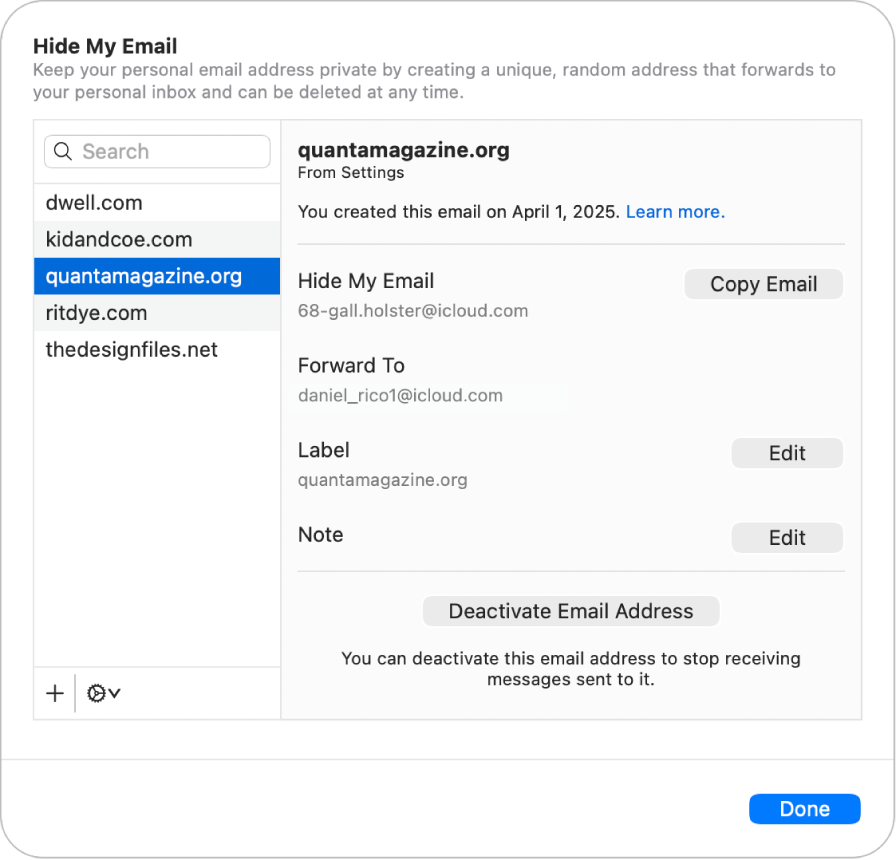
Copiar una dirección: haz clic en Copiar correo.
Editar una etiqueta: haz clic en Editar junto a Etiqueta, realiza los cambios en la etiqueta y haz clic en Listo.
Editar una nota: haz clic en Editar junto a Nota, realiza los cambios en la nota y haz clic en Listo.
Desactivar una dirección: haz clic en Desactivar dirección de correo electrónico y haz clic en Desactivar.
Haz clic en Listo.
Reactivar o eliminar una dirección inactiva:
Después de desactivar una dirección, puedes reactivarla si quieres empezar a recibir mensajes en ella de nuevo. También puedes eliminar las direcciones inactivas de forma permanente.
Abre la app Configuración del Sistema
 en tu Mac.
en tu Mac.Haz clic en tu nombre en la parte superior de la barra lateral.
Si no se muestra tu nombre, haz clic en Iniciar sesión, ingresa la dirección de correo electrónico o número telefónico de tu cuenta de Apple e ingresa tu contraseña.
Haz clic en iCloud y selecciona Ocultar mi correo.
Haz clic en
 en la esquina inferior izquierda y haz clic en Mostrar direcciones inactivas.
en la esquina inferior izquierda y haz clic en Mostrar direcciones inactivas.Selecciona una dirección inactiva en la lista a la izquierda y realiza una de las siguientes acciones:
Reactivar una dirección de correo inactiva: haz clic en Reactivar dirección y selecciona Reactivar.
Eliminar una dirección de correo inactiva: haz clic en Eliminar dirección y selecciona Eliminar.
Haz clic en Listo y selecciona Listo de nuevo.